1、安装node.js,直接从nodejs官网下载安装就行:
2、确定node.js已经安装成功:
终端命令行通过 node -v看看如果有版本的话那就说明已经安装成功了
再通过npm -v查看npm 版本,如果有那就说明可以使用npm了,但是npm的官方原太慢,所以我们还得更换源
3、npm更换源地址:
查看源地址:npm config get registry
设置源地址:npm config set registry https://registry.npmmirror.com/(淘宝源地址)
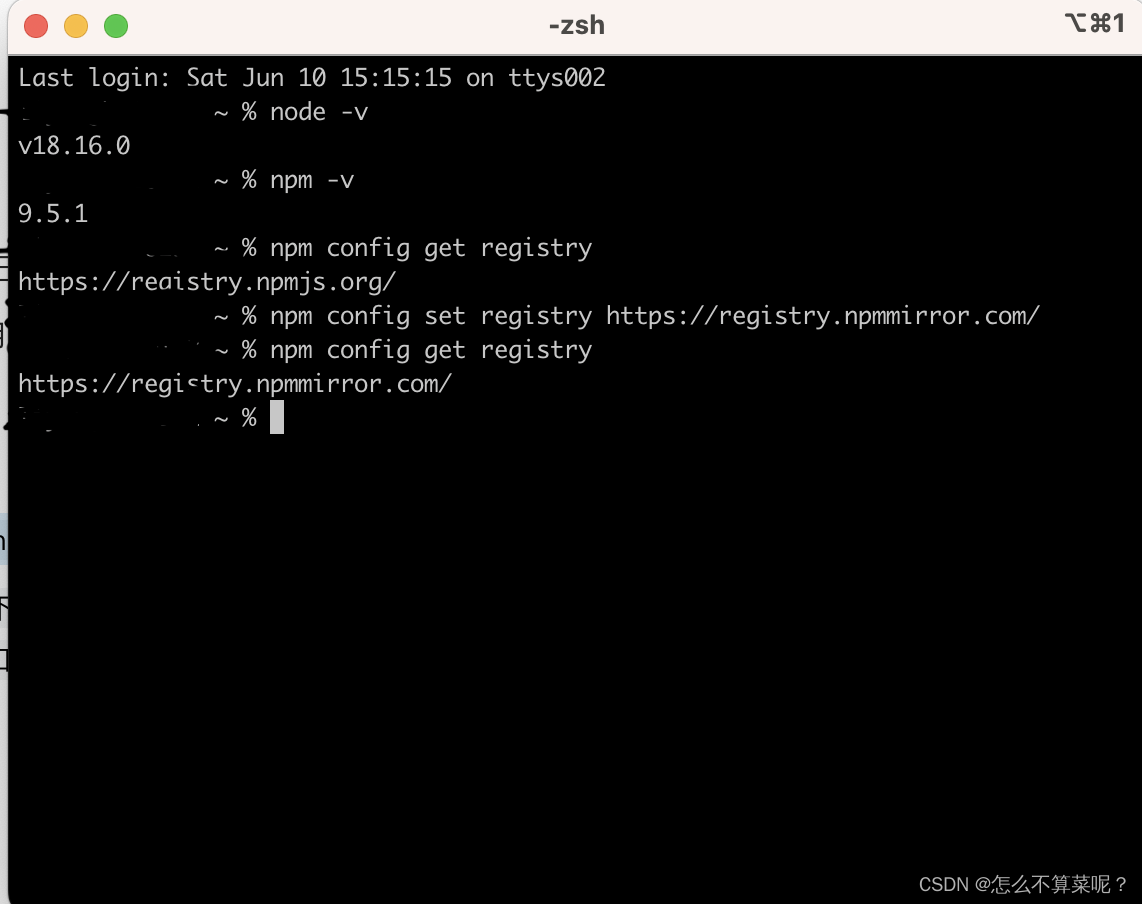
4、第一次拉取代码时如果没有安装git工具系统会弹出需要下载安装git 命令工具直接选择允许就行通过git clone拉取代码时需要输入git用户名和密码,直接输入之后git会记住用户名和密码




















 541
541











 被折叠的 条评论
为什么被折叠?
被折叠的 条评论
为什么被折叠?








